Fără managerul de fișiere nu se poate face nici un proprietar de dispozitive mobile care rulează Android, astfel încât în Google Play, puteți găsi destul de multe dintre ele, și cel mai popular dintre ele au descarcat de peste 100 de milioane de ori. Și chiar dacă toți conductorii au o funcționalitate similară, fiecare are propriile caracteristici și „chips-uri“, din cauza cărora unii dintre ei au fost în TOP noastre.

Într-o analiză a managerilor de fișiere sunt listate în ordine aleatorie, nu vom judeca care este mai bine - fiecare are propriile sale cerințe și preferințe, astfel încât să decidă pentru tine. Dar este de remarcat faptul că toate acestea sunt vrednici și ar trebui să încerce fiecare.
ES File Explorer (ES Explorer)
Spre deosebire de unele conductoare ES File Explorer arata foarte elegant. În mod implicit, fișierele și folderele sunt aranjate într-o grilă cu pictograme mari. Făcând clic pe panoul de jos a elementului „tip“ puteți schimba afișajul prin selectarea pictogramelor medii sau mici, sau altfel nu include un mod de listă cu diferite grade de detaliere.
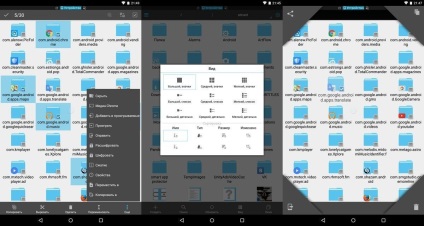
Fixarea unui dosar sau fișier include modul de selecție, puteți bifa apoi fișierele dorite. Panoul de fund 10 va avea mai multe acțiuni disponibile: copiere, tăiate, șterge sau redenumi. Restul sunt cauzate de apăsarea butonului „Mai mult“ element.
Izolarea se realizează, de asemenea, un deget lung exploatație pe un fișier sau un folder - pe colțurile ecranului va fi 4 opțiuni: trimite, șterge, copia sau distribui.
ES Explorer fără probleme de adaptare cu arhive. În ceea ce privește dezarhiva, atunci există două moduri: în primul rând - pentru a selecta fișierul, faceți clic pe „Mai mult“ și apoi în lista de acțiune pe bara de jos, selectați „Extras“, iar al doilea (mai avansate) - click pe un obiect arhivată, se va deschide ca un dosar normal de fișiere, și apoi veți putea să aibă în totalitate sau parțial dezarhiva.
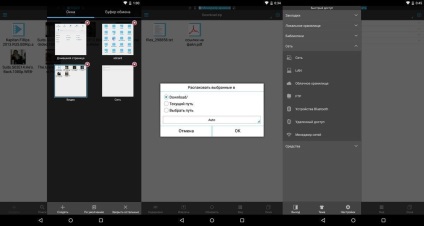
Datorită fișier ES Explorer, puteți aranja o rețea de domiciliu, sau de a folosi „acces de la distanță“ de a face cu serverul de FTP al dispozitivului și conectați la acesta de la un computer.
Apropo, ceea ce face o glisează spre stânga, o listă de ferestre deschise și clipboard și făcând clic pe X în colțul din dreapta sus pentru a închide fila curentă (fereastră).
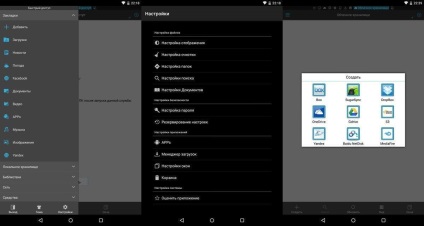
Dacă sunteți de root-drepturi. atunci va fi capabil de a oferi acces root ES Explorer și veți avea opțiuni suplimentare pentru editarea și ștergerea de aplicații standard. fișierele de sistem și foldere.
FX File Explorer
Desigur, puteți parcurge în mod obișnuit fișierele de pe unitate. Pentru a face acest lucru, selectați «stocare principal» în meniul principal FX File Explorer, și, dacă doriți să mergeți la foldere și fișiere de sistem, apoi deschideți «System» secțiunea.
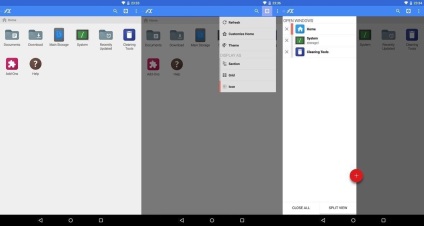
Pentru a selecta mai multe fișiere svaypnut nevoie pentru fiecare dintre ele de la stânga la dreapta sau invers. Dacă țineți degetul pe oricare dintre fișierele sau folderele, pentru a deschide un meniu suplimentar cu setul obișnuit de acțiuni: redenumi, șterge, copia, adăuga la arhivă, etc.
Managerul de fișiere poate lucra cu mai multe tipuri de arhive: ZIP, TAR, GZIP, bzip2. În plus, pur și simplu pentru a deschide și poate comprima fișiere în aceste formate. Pentru arhive RAR este suportata doar despachetare.
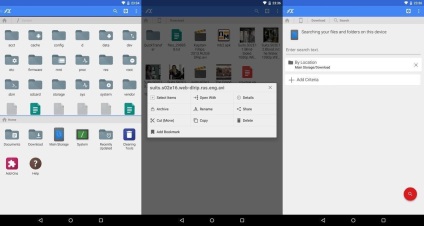
Puteți deschide mai multe ferestre și de a comuta rapid între ele. Pentru a face acest lucru, glisează spre dreapta și apăsați butonul roșu „+“. După aceea, se adaugă un nou alineat (fereastră deschisă). Pentru a comuta la o altă fereastră, din nou, face glisează spre dreapta, deschizând astfel panoul lateral și selectați din listă.
În ceea ce privește modul de ferestre multiple, atunci există o altă caracteristică frumos. Pe lângă casetele de comutare obișnuite puteți alege «Split, View» opțiune și deschide 2 dintre ele în modul peisaj.
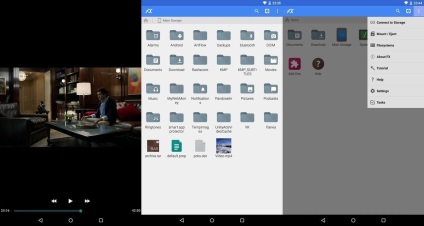
Puteți personaliza, de asemenea, apariția FX File Explorer - pentru care este atribuit unui buton separat pe partea de sus a (pictograma roată) ecran. Făcând clic pe acesta va fi un meniu suplimentar în cazul în care aveți posibilitatea să modificați afișarea icoanelor, alegeți o temă și să eliminați elemente inutile din ecranul de pornire.
Dezavantajul FX File Explorer poate fi considerat că managerul de fișiere nu este tradus în limba română, precum și toate posibilitățile de rețele vor fi plătite numai după instalarea de programe de completare. Pentru rădăcină de acces va trebui, de asemenea, pentru a descărca Root plus Add-On. Din fericire, este gratuit.
Explorer solid
Explorer Solid - este un manager de fișiere moderne, ușor de utilizat se descurcă cu sarcina sa. Toate setările și funcțiile sunt situate în partea de jos a ferestrei, asta e foarte bine. Izolarea se realizează în două moduri diferite: puteți face clic pe pictograma (care este pe el) fișier pentru al selecta, sau de a folosi metoda clasică.
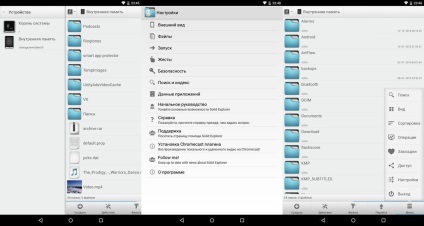
Folosind prima metodă apare în partea de jos a doua serie de opțiuni: copiere, ștergere, selectați toate, trimite, etc. Nu este destul de clar ce este, pentru că puteți pur și simplu să faceți clic pe „Acțiuni“ și selectați opțiunea dorită din lista care apare.
clasică de eliberare are loc ca și în toate celelalte manager de fișiere: trebuie să păstrați degetul pe instalația, care va deschide o fereastră suplimentară cu setul obișnuit de acțiuni.
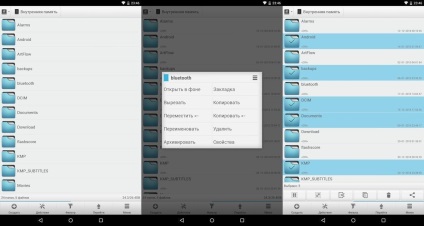
Manager de fișiere pot crea copii de numai 2 Format: ZIP țintă și TAR. Pentru arhive RAR este suportata doar despachetare.
În mod implicit, fișierele și folderele sunt amplasate sub forma unei liste detaliate pictograme mari. Prin apăsarea tastei „Meniu“ și apoi „View“ va fi capabil de a personaliza afișarea lor și selectând comanda „Sort“, după un anumit criteriu. De asemenea, în setările pe care le puteți schimba aplicația subiect.
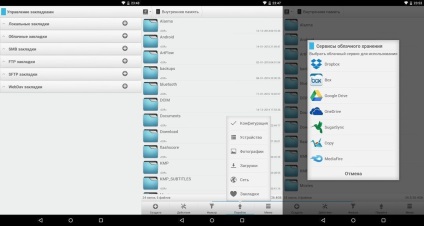
total Commander
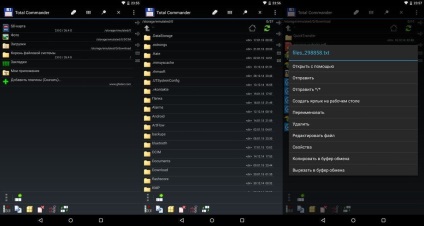
Aspectul cererii a rămas neschimbat de la lansarea sa și nu corespunde criteriilor moderne. Dar design-ul este celebru Total Commander, și un set de caracteristici utile. De exemplu, acesta este singurul ghid de unde puteți pune un criteriu de selecție a fișierelor. Datorită acestei caracteristici, puteți selecta rapid fișierele este doar o extensie.
normală, are loc, la fel ca în Explorer Solid - pentru a marca fișierul sau dosarul pe care trebuie să faceți clic pe pictograma obiectului. La fel ca versiunea pentru PC, este posibil să se instaleze un număr considerabil de plug-in-uri disponibile extind capabilitățile managerului de fișiere.
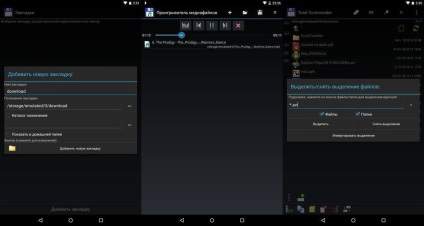
De asemenea, dezvoltatorii adăugat un ajutor detaliat pentru Total Commander care descrie lucrul cu toate componentele unui manager de fișiere, astfel încât chiar și un utilizator neexperimentat poate face cu ușurință toate funcțiile conductorului.
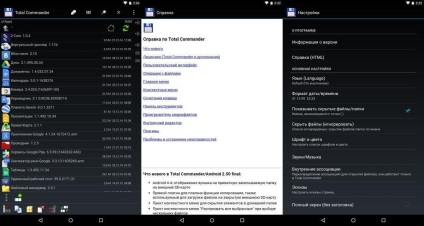
Dacă sunteți interesat de oportunități de networking, și Root-acces Total Commander, acestea sunt realizate în plug-in-uri separate care pot fi descărcate de pe Google Play.
ASTRO File Manager
interfața cu utilizatorul cerere anterioară constă dintr-un ecran principal și două panouri laterale, dar într-una dintre cele mai recente actualizări dezvoltatorii au scos panoul din dreapta, se deplasează toate opțiunile spre stânga, astfel, ca și pentru mine, agravarea ușurința de aplicare utilizare. Dar, cu toate acestea, managerul de fișiere se bucură de o mare popularitate și are o funcționalitate destul de bună, așa că nu am putut să nu mai vorbim de ASTRO File Manager în examinarea noastră.
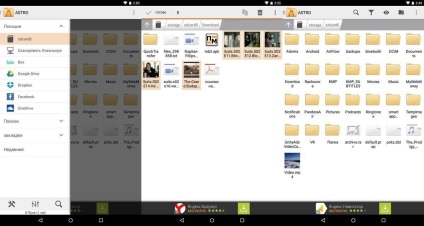
După cum sa menționat deja, tot principal de control a fost mutat în panoul din stânga, care este cauzată de o glisează spre dreapta. Se compune din instrumente patru puncte principale de navigare, căutare și setări.
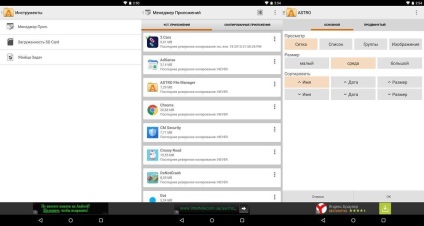
ASTRO File Manager pentru a lucra în mod serios în căutare. Puteți specifica dimensiunea fișierului și data adăugării, și căutare sensibile dezactivare caz în subfoldere, precum și pentru a alege exact ceea ce aveți nevoie pentru a efectua un dosar de căutare.
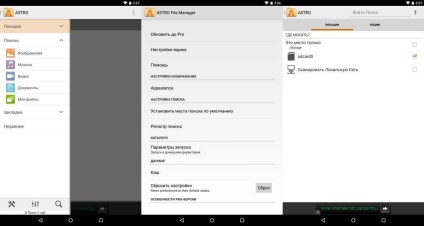
Izolarea de fișiere este necesar obiect de prindere clasic și altele, urmat de cultivare. Toate opțiunile de bază sunt de pe panoul superior. Acolo puteți sorta fișierele, și personaliza aspectul de dosare.
Din arhivele aplicației acceptă numai ZIP. De asemenea, dezavantaj este că trebuie să instalați programul de completare de pe Google Play pentru utilizarea Bluetooth.
File Manager de Ghepardul Mobile
File Manager de Ghepardul Mobile pentru Android a apărut pentru o lungă perioadă de timp, iar ultima renovare a fost cel mai mult că nici nu este un reprezentant clasic al managerului de fișiere, dar cea mai recentă actualizare a adus modificări semnificative în structura conductorului, aspectul și funcționalitatea acestuia.
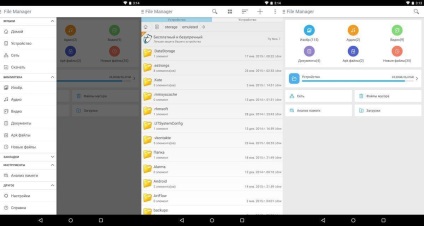
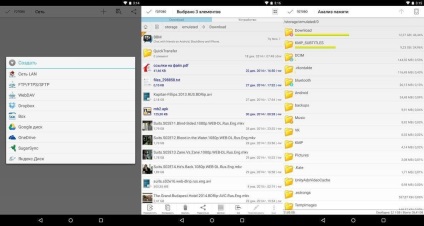
În plus față de ecranul principal este, de asemenea, un panou lateral, care este cauzată de o glisează spre dreapta. De aici va fi capabil de a efectua navigare rapidă între ecranul inițial și dispozitivele de memorie, există, de asemenea, o divizie a fișierelor după tip, acces rapid la setările și marcajele.
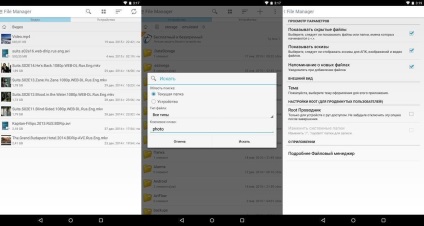
Acest manager de fișiere are un built-Root-conductor, selecție convenabil clasice și de lucru cu fișiere, precum și suport pentru ZIP și RAR.
X-plore File Manager
File Manager, migrat la Android pentru Symbian, care este cu adevărat posibil să rang ca vechile cronometre la egalitate cu Total Commander. Spre deosebire de ultima astfel de popularitate X-plore nu este câștigat, în primul rând datorită interfeței sale destul de specifice și depășite. Dar, în timp ce managerul de fișiere este una dintre cele mai funcționale.
Caracteristica principală a X-plore File Manager este de a prezenta absolut toate informațiile într-o ierarhie. Nu este foarte convenabil, pentru că, uneori, căile de fișiere sunt prea lungi, iar numărul de fișiere într-un dosar poate depăși o sută și toate web continuă va fi afișat pe ecran.
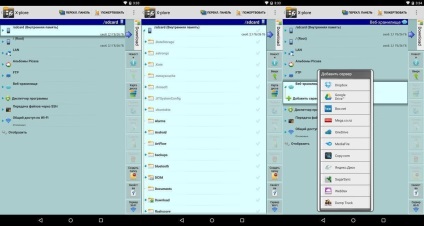
Interfața cu utilizatorul constă dintr-un spațiu de lucru și o bară laterală cu opțiunile obișnuite. In total, va fi disponibil 2 ferestre, comuta între ele glisează. Panoul vertical este situat între ele și pentru a muta în consecință, la stânga și la dreapta.
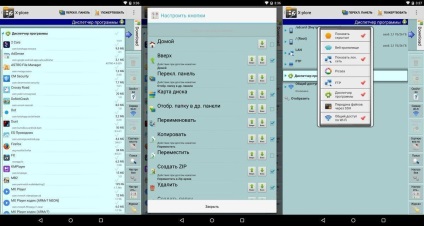
Comenzi rapide de pe panoul lateral pot fi personalizate pentru preferințele dumneavoastră: le puteți muta în sus sau în jos, adăugați noi și elimina pe cele nedorite.
În ceea ce privește oportunitățile de rețele, există, de asemenea, în continuare pe partea de sus. În plus față de numărul considerabil de stocare nor cu suport WebDav și programul / FTP-rețea LAN acceptă albume Picasa, are funcția de transfer de fișiere securizate prin SSH și posibilitatea de a crea un acces comun la Wi-Fi.
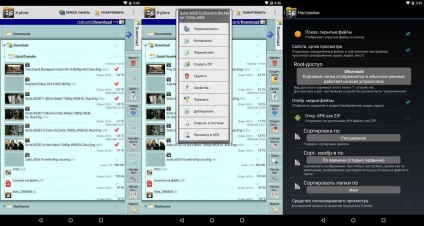
X-plore pot personaliza, de asemenea tipuri de Root-acces prin selectarea uneia dintre cele 4 posibile, care, în cel mai simplu folderul rădăcină ascunse, și în modul pentru utilizatorii avansați, puteți schimba directorul „read-only“.
Conductor de la Gira.me
Dacă sunteți în căutarea unui manager de fișiere frumos și rapid, care nu sunt umplute în masă de funcții care nu sunt necesare, conductorul de Gira.me - ceea ce ai nevoie.
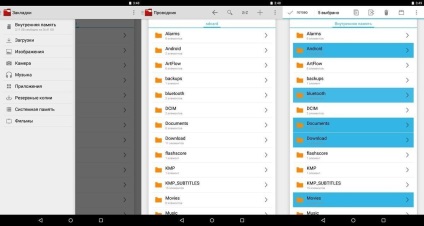
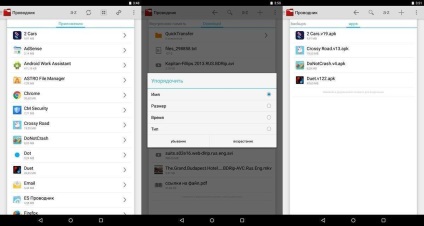
Lucrul cu fișiere este cel mai că nici este simplu: după selectarea fișierelor din partea de sus a ecranului există un panou cu opțiuni standard: șterge, copia, cota, arhivă, etc. Apropo, aplicația suportă formate de arhivă, cum ar fi RAR, TAR, tar.gz, TGZ, tar.bz2 și TBZ.
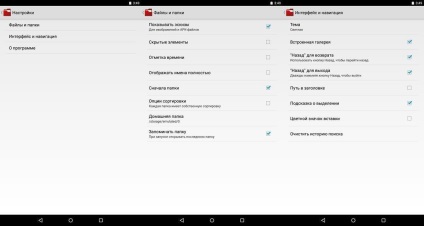
Una dintre cele mai interesante caracteristici puteți selecta Application Manager cu capacitatea de backup, precum și o opțiune de sortare separată pentru fiecare dosar.
Pe Google Play, veți găsi aproximativ 30 de manageri de fișiere diferite, iar numărul lor este în continuă creștere. Am încercat să selectați 8 mai demn de ele și a examinat în detaliu funcționalitatea fiecărui. Revizuirea prezentat ca ghiduri absolut simplu, ușor și convenabil și soluții complexe multifuncționale. Unii oameni ca unul, altcineva, dar cel mai important lucru este că există o alegere și toată lumea poate decide dacă să dea cel mai bun manager de fișiere, în funcție de nevoile și preferințele lor.